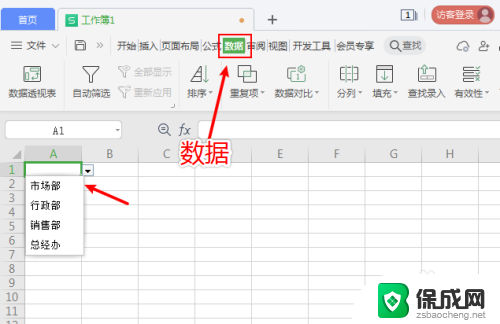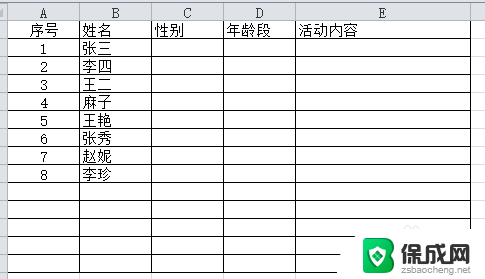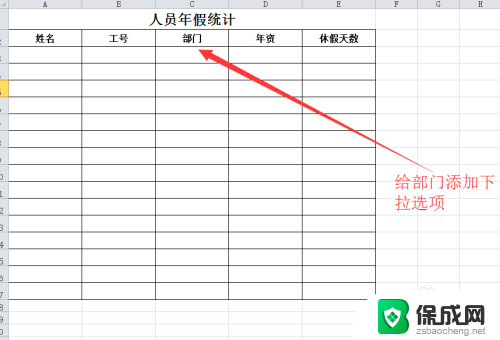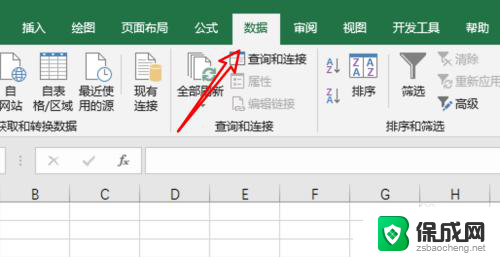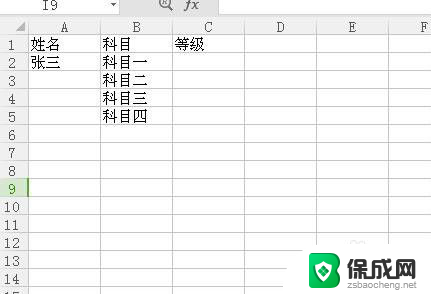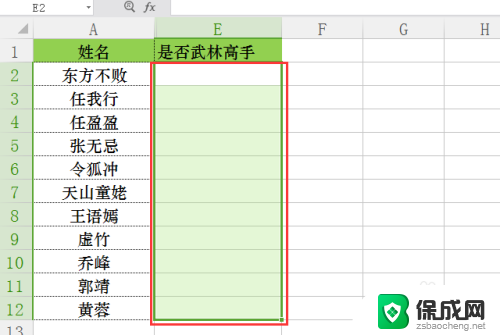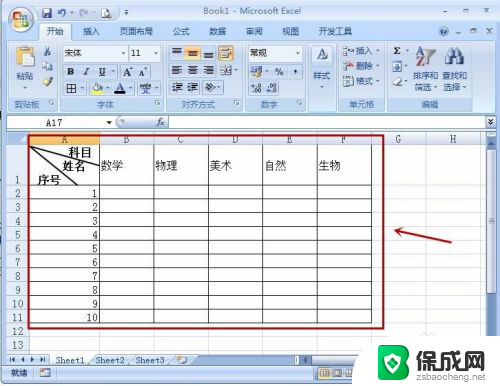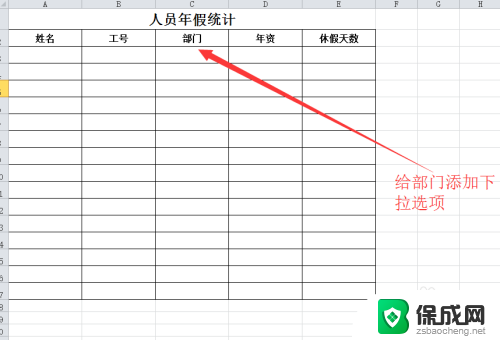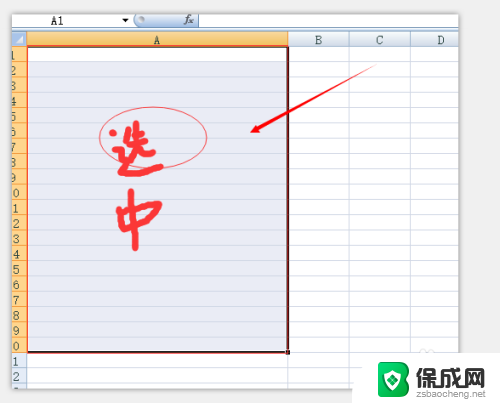如何删除下拉菜单选项 Excel表格如何删除下拉列表选项
更新时间:2024-05-18 09:09:14作者:yang
在Excel表格中,我们经常会使用下拉菜单来选择特定的选项,但是有时候我们可能需要删除一些不再需要的选项。那么如何删除下拉菜单中的选项呢?在Excel中,删除下拉列表选项并不是一件复杂的事情。我们可以通过简单的操作来轻松删除不需要的选项,让我们的下拉菜单变得更加清晰和有效。接下来让我们一起来看看如何在Excel表格中删除下拉列表选项吧!
步骤如下:
1.电脑打开表格,点击有下拉选项的单元格。再点击“数据”。
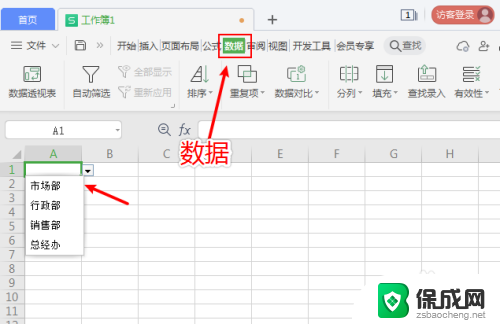
2.在数据界面,点击“有效性”。
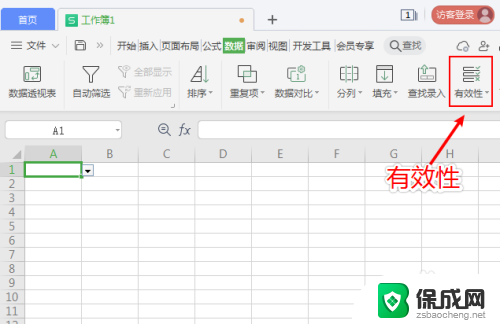
3.在数据有效性窗口,点击“全部清除”。
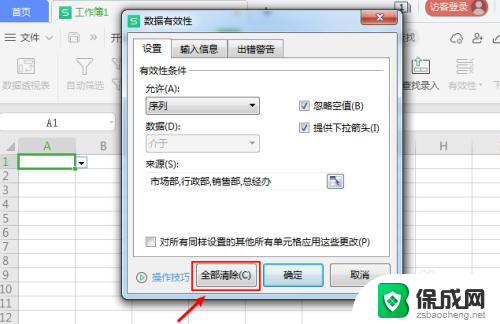
4.清除下拉选项后,再点击“确定”。
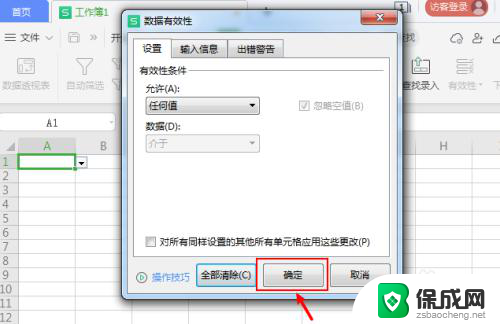
5.excel表格已经删除下拉选项了。
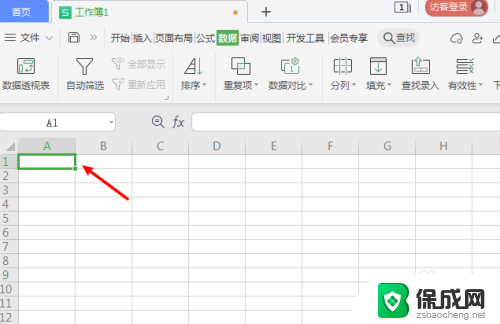
以上是如何删除下拉菜单选项的全部内容的步骤,如果有任何疑问,请参考以上小编提供的操作步骤,希望对大家有所帮助。